Η απενεργοποίηση της διαδικασίας μπορεί να βοηθήσει σε προβλήματα υψηλής χρήσης της CPU
- Το Ntrtscan.exe είναι μια νόμιμη διαδικασία υπεύθυνη για τη σάρωση για ιούς και άλλο κακόβουλο λογισμικό στον υπολογιστή σας.
- Το εκτελέσιμο iαποτελεί μέρος του λογισμικού προστασίας από ιούς Trend Micro και θα αποκλείει ιστότοπους που είναι γνωστό ότι περιέχουν ιούς.
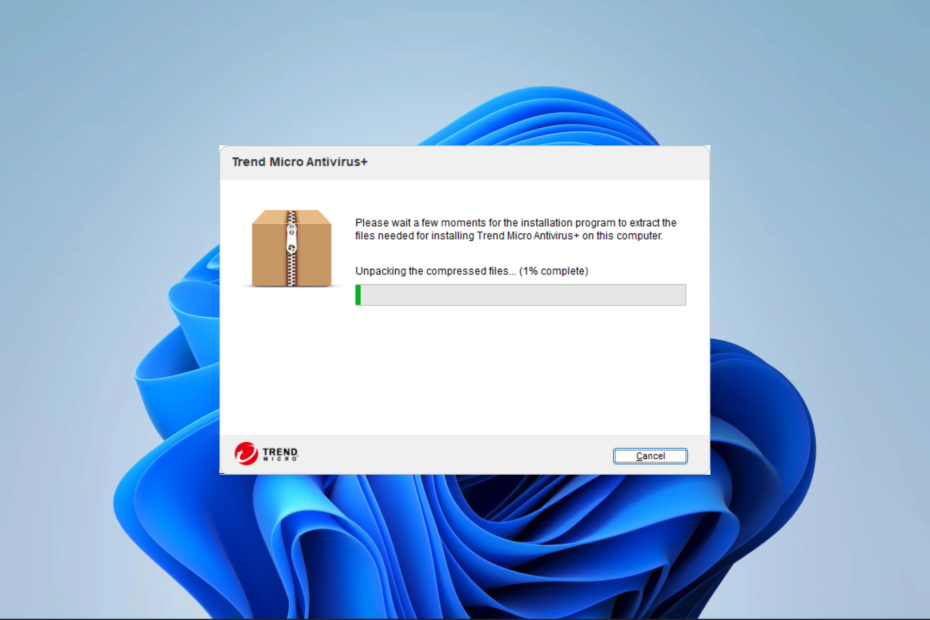
- Αντικλεπτική υποστήριξη
- Προστασία webcam
- Διαισθητική εγκατάσταση και διεπαφή χρήστη
- Υποστήριξη πολλαπλών πλατφορμών
- Κρυπτογράφηση τραπεζικού επιπέδου
- Χαμηλές απαιτήσεις συστήματος
- Προηγμένη προστασία κατά του κακόβουλου λογισμικού
Ένα πρόγραμμα προστασίας από ιούς πρέπει να είναι γρήγορο, αποτελεσματικό και οικονομικά αποδοτικό, και αυτό τα έχει όλα.
Εάν χρησιμοποιείτε το πρόγραμμα προστασίας από ιούς Trend Micro, ενδέχεται να έχετε συναντήσει το αρχείο ntrtscan.exe. Αυτό το πρόγραμμα μπορεί να αποκλείσει ιστότοπους που περιέχουν ιούς ή άλλο κακόβουλο λογισμικό και σας επιτρέπει να σαρώνετε μεμονωμένα αρχεία ή φακέλους για ιούς.
Σε αυτόν τον οδηγό, εξετάζουμε τις λειτουργίες του, τις αιτίες για την υψηλή χρήση της CPU και μερικές πρακτικές λύσεις. Έχουμε επίσης γράψει έναν άλλο οδηγό εάν συναντήσετε το Trend Micro antivirus BSoD.
Τι είναι το ntrtscan.exe;
Το Ntrtscan.exe είναι μια ασφαλής διαδικασία που ανήκει στο πρόγραμμα προστασίας από ιούς Trend Micro. Είναι μια διαδικασία προστασίας από ιούς που είναι υπεύθυνη για τον έλεγχο του υπολογιστή σας για κακόβουλο λογισμικό και ιούς.
Είναι αναπόσπαστο σε σάρωση του υπολογιστή σας για ιούς και άλλο κακόβουλο λογισμικό και ενημέρωση της βάσης δεδομένων υπογραφών ιών.
Τι προκαλεί το ntrtscan.exe να χρησιμοποιεί υψηλή CPU;
- Πρόβλημα με το λογισμικό προστασίας από ιούς Trend Micro – Το πρόγραμμα προστασίας από ιούς Trend Micro ενδέχεται να μην μπορεί να βρει και να εξαλείψει νέους ιούς και κακόβουλο λογισμικό εάν είναι παλιό ή κατεστραμμένο. Ως αποτέλεσμα, το ntrtscan.exe μπορεί να καταναλώνει μεγάλη ισχύ CPU κατά την αναζήτηση και την εξάλειψη του ιού.
Πώς μπορώ να διορθώσω την υψηλή χρήση CPU του ntrtscan.exe;
Πριν δοκιμάσετε τις αποδεδειγμένες λύσεις μας, μπορείτε να δοκιμάσετε αυτές τις λύσεις:
- Σαρώστε τον υπολογιστή σας, καθώς μια μόλυνση από κακόβουλο λογισμικό μπορεί να προκαλέσει το πρόβλημα.
- Απεγκαταστήστε την εφαρμογή και εγκαταστήστε ξανά χρησιμοποιώντας ένα πρόσφατα ληφθέν αντίγραφο σε περίπτωση που η παλιά εγκατάσταση είναι κατεστραμμένη.
Ωστόσο, αν δεν έχετε τύχη, προχωρήστε στις παρακάτω λύσεις:
Επανεκκινήστε τις ζωτικής σημασίας υπηρεσίες Trend Micro
Διαγραφή αρχείων .TMP
- Τύπος Windows + μι για να ανοίξω Εξερεύνηση αρχείων.
- Πλοηγηθείτε στην παρακάτω διαδρομή:
C:\Program Files\Trend Micro\OfficeScan\PCCSRV\HTTPDB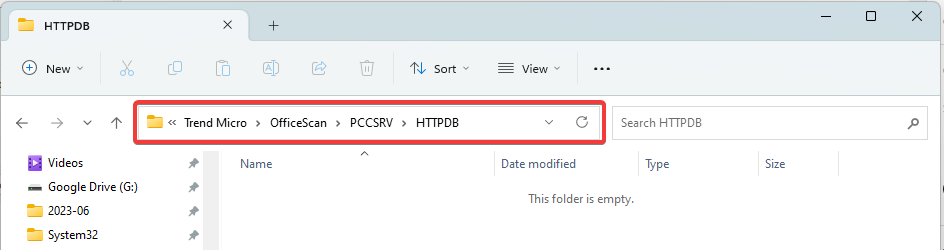
- Εάν υπάρχουν .TMP αρχεία, δημιουργήστε αντίγραφα ασφαλείας του φακέλου HTTPD και διαγράψτε τον.
Επανεκκινήστε τις ζωτικές υπηρεσίες
- Τύπος Windows + R να ανοίξει το Τρέξιμο διαλόγου.
- Τύπος υπηρεσίες.msc και χτυπήστε Εισαγω.

- Κάντε διπλό κλικ στο Υπηρεσία Διακομιστή Ιστού και κάντε κλικ στο Αρχή κουμπί.
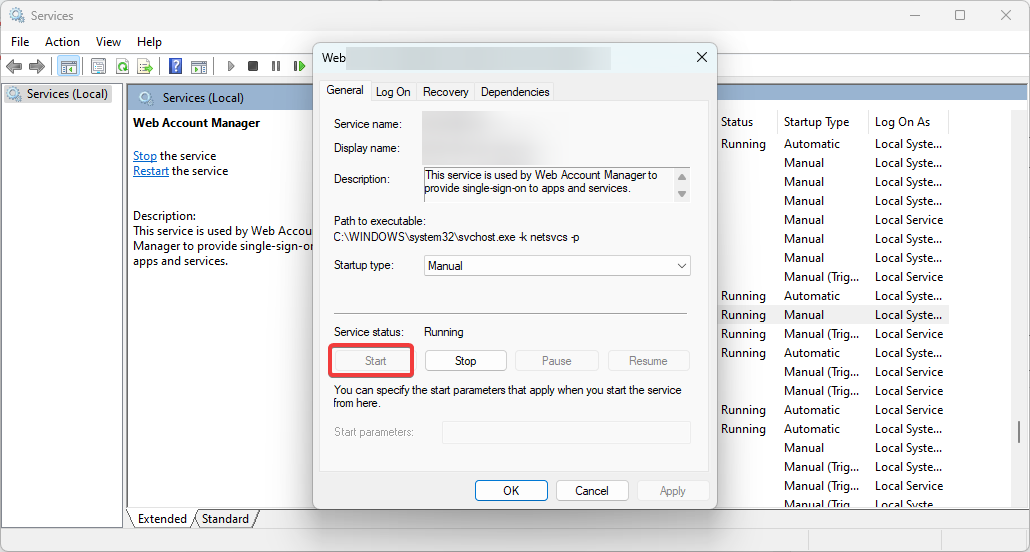
- Επαναλάβετε το βήμα 6 για το Trend Micro OfficeScan Master Service.
- Έλεγχος σφαλμάτων 0x0000012B: Πώς να διορθώσετε αυτό το BSoD
- Σφάλμα Windows 127: Πώς να το διορθώσετε σε 4 βήματα
- Τι είναι το Perfmon.exe & Πώς μπορεί να διορθωθεί η υψηλή χρήση της CPU του;
- Το EventID 300 απέτυχε να αναλύσει το στοιχείο: Πώς να το διορθώσετε
- Κωδικός σφάλματος διακοπής 0x0000008E: Πώς να το διορθώσετε
Ίσως χρειαστεί να επικοινωνήσετε Υποστήριξη Trend Micro εάν έχετε δοκιμάσει όλες τις λύσεις που αναφέρονται παραπάνω και το ntrtscan.exe εξακολουθεί να χρησιμοποιεί πολλή ισχύ CPU. Μπορεί να είναι σε θέση να σας βοηθήσουν να βρείτε μια λύση και να αντιμετωπίσετε το πρόβλημα.
Εναλλακτικά, μπορείτε να χρησιμοποιήσετε ένα διαφορετικό ισχυρό antivirus πρόγραμμα, εξοικονομώντας σας σημαντική προσπάθεια αντιμετώπισης προβλημάτων.
Και αυτό είναι το μόνο που μοιραζόμαστε σε αυτόν τον οδηγό. Επικοινωνήστε μέσω της ενότητας σχολίων εάν έχετε επιπλέον ερωτήσεις.
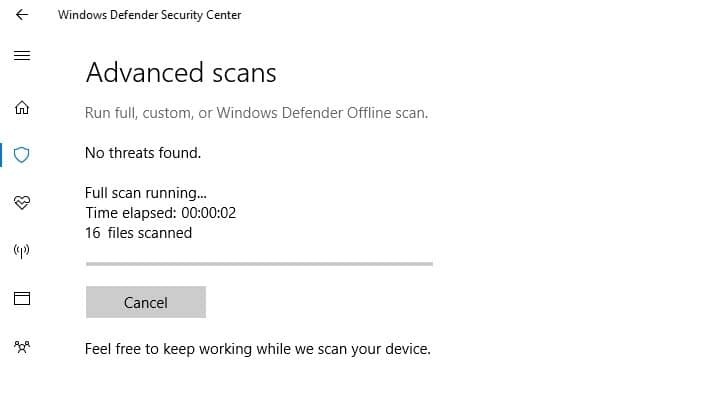

![5 καλύτερα antivirus για streamers [2021 Guide]](/f/b735c8e2abe1bcbb0f6c36bfa699d278.jpg?width=300&height=460)